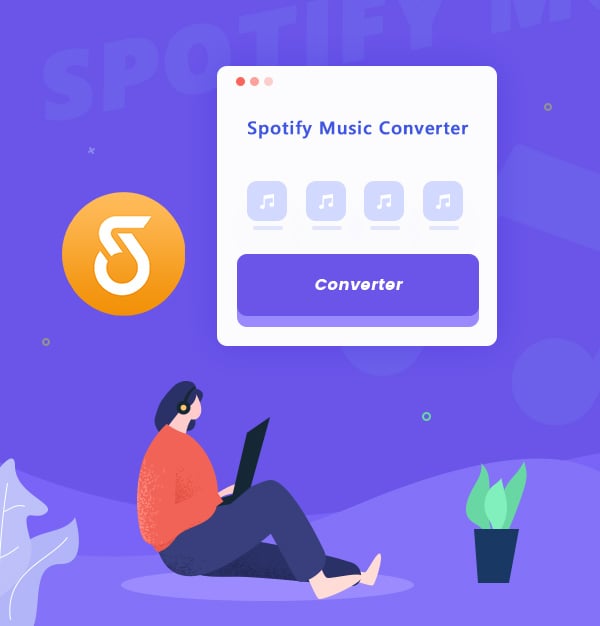
Reseña del AudiFab Spotify Music Converter (El Mejor)
Aprendamos por qué el AudiFab Spotify Music Converter es el mejor y cómo podemos usarlo.
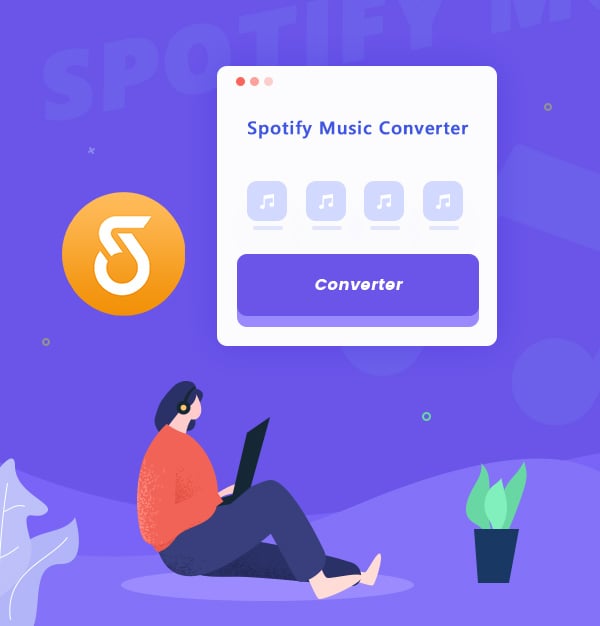
Aprendamos por qué el AudiFab Spotify Music Converter es el mejor y cómo podemos usarlo.
Musik hat eine einzigartige heilende Wirkung auf die Regulation von Emotionen und das Gleichgewicht des Geistes. Jeder hört Musik, aber die Art und Weise, wie wir Musik hören, verändert sich. Die überwiegende Mehrheit der modernen Menschen hört Musik über Streaming-Plattformen. Davon ist Spotify weltweit am beliebtesten. Es bietet Zugang zu 100 Millionen Songs. Außerdem generiert Spotify eine Playlist basierend auf Ihren Hörgewohnheiten, die jeden Montag veröffentlicht wird. Diese Playlist verwendet einen großartigen Algorithmus und hebt sich von der Konkurrenz ab. Wenn Sie ein Spotify Premium-Abonnement haben, können Sie die Funktion „Offline anhören“ verwenden, mit der Sie Spotify-Musik für die Offline-Wiedergabe herunterladen können.
Aber wie wir wissen, sind die von Spotify heruntergeladenen Inhalte als zwischengespeicherte Dateien verschlüsselt, die verschiedene Einschränkungen haben, anstatt lokale Dateien zu sein. Wie können wir also die Spotify-Tracks als lokale Dateien erhalten, um die Grenzen zu überwinden? In diesem Artikel empfehlen wir Ihnen die Verwendung des AudiFab Spotify Music Converters, um alle Einschränkungen auf Spotify zu lösen. Schauen Sie einfach mal rein.
Antes de comenzar a presentar el AudiFab Spotify Music Converter, por favor revisa la siguiente lista:
Ahora por favor verifica si tienes las mismas preguntas al usar Spotify. Si es así, ¡AudiFab Spotify Music Converter está hecho a tu medida! Puede ayudarte a resolver los problemas mencionados anteriormente.
AudiFab Spotify Music Converter es la solución perfecta para los problemas mencionados anteriormente. Es una aplicación profesional, completa y de conversión rápida para descargar pistas de Spotify. AudiFab ayuda tanto a usuarios gratuitos como Premium de Spotify a descargar cualquier pista que deseen con un clic. Es factible guardar la música de Spotify para siempre si utilizas AudiFab.
En esta parte, enumeraremos las principales características de AudiFab Spotify Music Converter para ti. Creemos que después de leerlo, entenderás mejor AudiFab y sabrás por qué te lo recomendamos. Ahora, echemos un vistazo detallado a AudiFab Spotify Music Converter:
(1) Descarga por lotes de música de Spotify a velocidad de hasta 10x
AudiFab Spotify Music Converter puede ayudar tanto a usuarios gratuitos como Premium de Spotify a convertir canciones, listas de reproducción, álbumes y podcasts de Spotify en archivos locales a una velocidad de hasta 10x. Además, AudiFab admite la descarga por lotes de canciones, por lo que no tienes que preocuparte si tienes un gran número de canciones.
(2) Interfaz simple y fácil de usar
Cuando abres AudiFab Spotify Music Converter, verás una interfaz simple que es muy amigable para los principiantes. Cada sección se muestra de forma intuitiva en ella, por lo que incluso si no estás muy familiarizado con la operación de la computadora, puedes convertir canciones fácilmente con éxito.
(3) Soporte para sistemas operativos
AudiFab es compatible actualmente con la mayoría de las versiones de Windows y Mac. Si estás utilizando una computadora con Windows, la versión Windows 11/10/8.1/8 funcionará bien. macOS 11~26 si estás utilizando Mac. Si no sabes cómo verificar el modelo de versión de tu computadora, consulta aquí para Windows o Mac. Después de comprobarlo, puedes descargar la versión correcta de AudiFab según tus propias necesidades.
(4) Soporta la conversión de seis formatos
AudiFab Spotify Music Converter tiene hasta seis formatos para que elijas, incluidos MP3, AAC, WAV, FLAC, AIFF y ALAC, que son los formatos más comúnmente utilizados. Puedes convertir canciones de Spotify a cualquiera de ellos. Por lo general, elegimos MP3 como formato de salida porque es el más utilizado y la mayoría del software (OneDrive, iTunes, Amazon Music, VLC, InShot, etc.) y dispositivos (reproductores de MP3, teléfonos, iPad) pueden aceptar MP3.
(5) Conserva las etiquetas ID3 y la calidad de audio original al 100%
Descubrirás que la música que descargas es de la misma calidad que la música que escuchas en Spotify. Y las etiquetas ID3 se conservarán con título, artista, álbum, ilustración, número de pista, número de disco y año.
(6) Personaliza la ordenación de salida
También puedes personalizar la ordenación de salida de las canciones que deseas convertir en la ventana de configuración, como Playlist, Artista, Álbum, o Artista/Álbum, Álbum/Artista, etc.
(7) Sube canciones convertidas a iTunes con un clic
Si deseas cargar tu música de Spotify descargada a iTunes, no abras iTunes aún, puedes hacerlo directamente en AudiFab con un clic. Una vez que tu música esté convertida, haz clic en "Converted" para ver tus canciones convertidas, y luego marca las casillas frente a las canciones para seleccionar las canciones que deseas subir a iTunes. Después de seleccionar, haz clic en iTunes, la plataforma a la que deseas cargar y sigue las instrucciones en AudiFab para cargar tus canciones con éxito.
(8) Gadgets útiles
Además de las funciones mencionadas anteriormente, AudiFab tiene otros usos. Puede convertir no solo canciones de Spotify a archivos normales, sino también tus archivos locales a otros formatos como MP3/M4A/FLAC/WAV/OGG/AIFF. AudiFab también admite grabar tu música en un CD, para que puedas reproducirla en varios reproductores de CD. Además, puedes editar tus etiquetas ID3, puedes cambiar la portada de ID3, editar su título, etc. Puedes tocar la sección de “Herramientas” para encontrar estas herramientas.
(9) Dos temas para ti
AudiFab tiene temas oscuros y claros para que elijas, así puedes seleccionar el tema que se ajuste al estilo de tu computadora. Puedes cambiar el tema en Configuración > Apariencia.
(10) Diversos artículos y guías en video
AudiFab tiene varias guías temáticas, ilustradas con pasos claros y detallados. Además, tenemos tutoriales en video interesantes. Si prefieres ver videos, puedes ir al canal de YouTube de AudiFab para ver los tutoriales y seguirlos paso a paso.
(11) Soporte técnico oportuno y actualizaciones gratuitas
Si aún tienes dudas después de ver la guía y el video, o tienes alguna sugerencia para nuestros productos, no dudes en contactar a nuestro equipo de soporte. Nuestro equipo de soporte generalmente responderá dentro de las 48 horas. Además, AudiFab mantendrá el programa actualizado y mantenido frecuentemente. Durante tu uso del programa, AudiFab continuará proporcionándote actualizaciones gratuitas, ¡para que tengas una mejor experiencia!

Der AudiFab Spotify Music Converter hat drei Verlängerungsmodi. Der erste ist ein monatliches Abonnement, das $14,95 pro Monat kostet, der zweite ist ein Jahresabonnement, $59,95 pro Jahr. Das beste Angebot ist der lebenslange Plan, der nur $129,9 kostet, und Sie können die Software lebenslang nutzen! Wenn Sie mehr Details wissen möchten, können Sie hier nachsehen.
Jetzt ist es an der Zeit zu erfahren, wie man den AudiFab Spotify Music Converter verwendet, um Spotify in MP3 oder andere Formate zu konvertieren. Folgen Sie den Schritt-für-Schritt-Anweisungen unten. Bevor Sie beginnen, denken Sie daran, die Version des AudiFab Spotify Music Converters zu installieren, die Sie benötigen.
Öffnen Sie den AudiFab Spotify Music Converter.
Nach der Installation des AudiFab Spotify Music Converters doppelklicken Sie, um ihn zu öffnen. Wählen Sie dann die Option zur Aufnahme von Spotify-Musik über die App aus, Sie sehen eine saubere Programmoberfläche wie folgt. Da die App-Option mit der Spotify-App zusammenarbeiten muss, wird Spotify einige Sekunden später ebenfalls geöffnet.
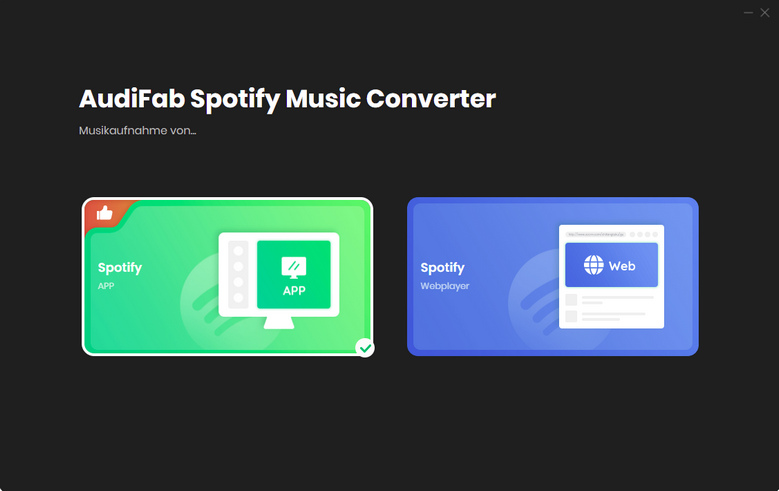
Hinweis: Auf Mac schneller Konvertierungsgeschwindigkeit durch Aufzeichnen über Web.
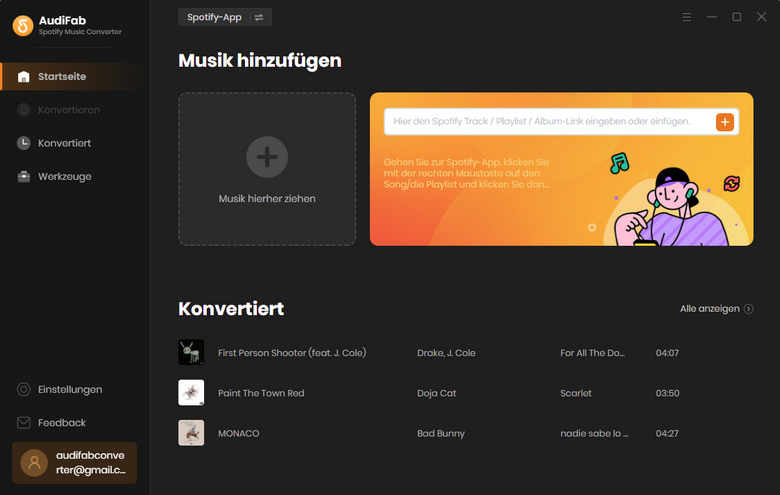
Fügen Sie Spotify-Songs zu AudiFab hinzu.
Wählen Sie jetzt die Songs/Playlists/Podcasts aus, die Sie von Spotify herunterladen möchten, und ziehen und lassen Sie sie fallen Sie von Spotify zu AudiFab. Sie können die Links kopieren und in das Suchfeld einfügen. Wenn alle Songs, die Sie herunterladen möchten, der Aufgabenliste von AudiFab hinzugefügt sind, können Sie "Hinzufügen" klicken.
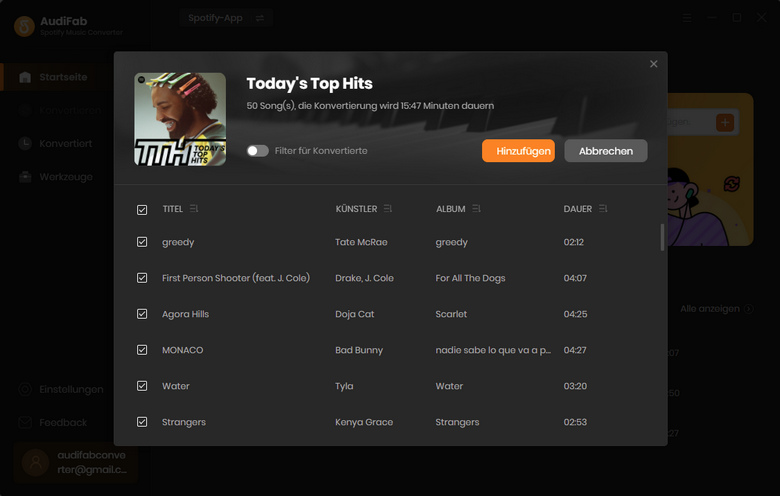
Hinweis: Unser AudiFab Spotify Music Converter kann nur bis zu 500 Songs aus einer Playlist gleichzeitig hinzugefügt werden. Wenn Sie eine Playlist mit mehr als 500 Songs konvertieren möchten, öffnen Sie bitte die Playlist in Spotify, wählen Sie alle Dateien in der Playlist aus (klicken Sie einfach auf den ersten Song, scrollen Sie zum letzten Song und drücken Sie Shift+Linksklick darauf) und ziehen Sie sie dann zur Konvertierung in das AudiFab-Programm. Oder Sie können einige neue Playlists erstellen und sie separat konvertieren.
Passen Sie die Ausgabeparameter an.
Bewegen Sie die Maus zum Zahnrad-Symbol unten links und klicken Sie darauf. Sofort wird das Einstellungsfenster angezeigt. Dann können Sie die Ausgabeparameter anpassen, wie das Ausgabeformat, die Bitrate, die Samplerate, den Ausgabeordner, den Dateinamen und die Einstellung für die Ausgabeorganisation. Nach der Anpassung fahren Sie einfach mit dem nächsten Schritt fort.
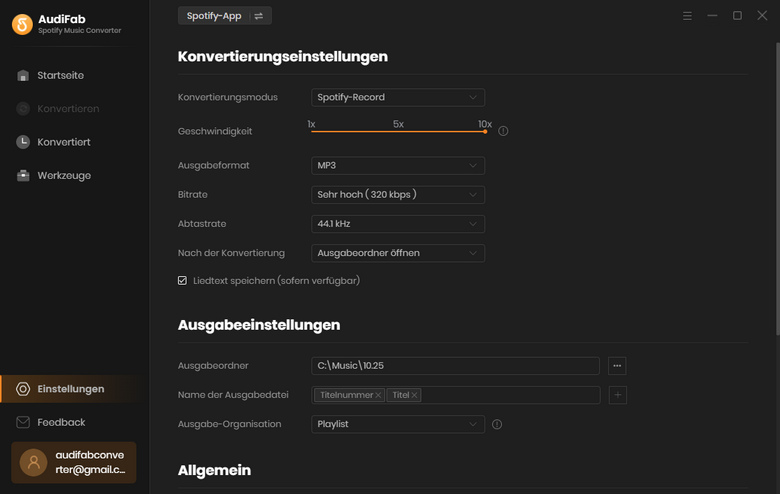
Beginnen Sie mit der Konvertierung von Spotify-Songs auf Ihren lokalen Computer.
Wechseln Sie zum Startbildschirm. Klicken Sie auf die Schaltfläche "Konvertieren", um mit der Konvertierung zu beginnen. AudiFab wird die Musik mit bis zu zehnfacher Geschwindigkeit herunterladen, und in kürzester Zeit erhalten Sie die lokalen Dateien von Spotify.
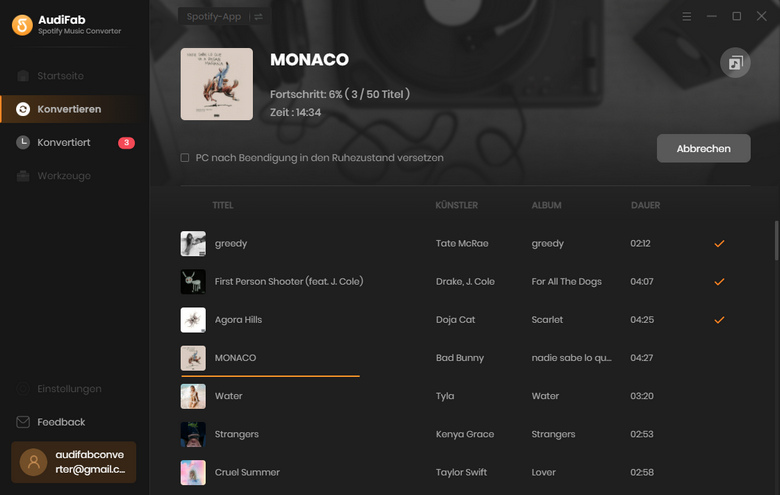
Überprüfen Sie Ihre Spotify-Downloads
Nachdem der Song heruntergeladen wurde, können Sie Ihren Downloadverlauf über den Abschnitt "Konvertiert" überprüfen. Sie können den Musikordner öffnen, indem Sie auf das Ordnersymbol hinter dem Song klicken. Jetzt können Sie Ihre Spotify-Songs uneingeschränkt genießen.
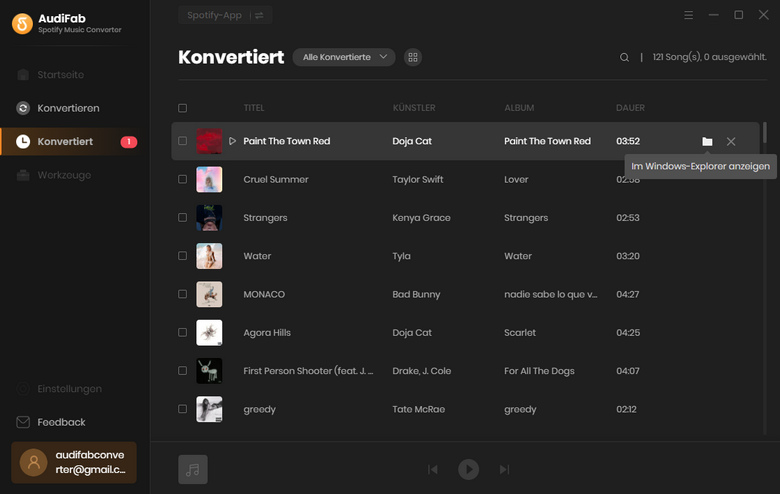
Ist der AudiFab Spotify Music Converter nur für Spotify Premium-Benutzer geeignet?
Nicht unbedingt. Sowohl Premium- als auch Free-Benutzer von Spotify können AudiFab verwenden, um Spotify-Songs in MP3 oder andere gängige Formate für die Offline-Wiedergabe herunterzuladen.
Kann ich dieselbe Methode verwenden, um eine Spotify-Playlist auf mein Handy herunterzuladen?
Aktuell hat AudiFab nur Win- und Mac-Versionen, aber keine mobile Version. Wenn Sie Spotify-Tracks auf Ihr Handy herunterladen möchten, können Sie sie zunächst auf Ihrem Computer herunterladen und dann über ein USB-Kabel oder iTunes auf Ihr Handy übertragen.
Werden diese heruntergeladenen MP3-Dateien ablaufen?
Weil die mit AudiFab gespeicherten Spotify-Musikdateien lokale Dateien sind, werden diese Musikstücke nicht ablaufen und immer auf Ihrem Computer gespeichert sein. Sie können sie bedenkenlos anhören.
Können wir AudiFab kostenlos ausprobieren?
Natürlich können Sie das. AudiFab ist eine Shareware, was bedeutet, dass Sie sie vor dem Kauf testen können. Sie können verschiedene Arten von Musik herunterladen, um zu sehen, ob sie Ihren Anforderungen entsprechen. Bitte beachten Sie, dass jede Musik nur für eine Minute heruntergeladen werden kann, und die Ein-Minuten-Begrenzung aufgehoben werden kann, wenn Sie eine Lizenz erwerben.
Nach dem Lesen dieser Rezension sollten Sie ein umfassendes Verständnis des AudiFab Spotify Music Converters haben. Wenn Sie Ihre Spotify-Musik dauerhaft speichern möchten, ist AudiFab definitiv die beste Wahl. Warum nicht einmal ausprobieren?
Der AudiFab Spotify Music Converter kann kostenlos getestet werden. Er kann kostenlos heruntergeladen werden und konvertiert die ersten Minuten jeder Audiodatei zum Testen. Wenn das Programm Ihren Bedarf deckt, können Sie eine Lizenz erwerben, um die Zeitbegrenzung aufzuheben.
Musik ist die größte Form der Kommunikation auf der Welt, und hier sind einige Artikel, die Ihnen helfen können, Musik auf eine bessere Weise zu genießen.